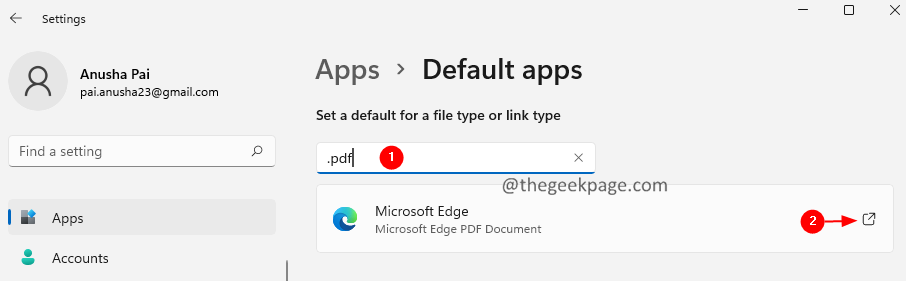Microsoft Edge -ledeteksten har blitt mer irriterende enn noen gang i de siste Windows -oppdateringene, ettersom Microsoft desperat prøver å presse nettleseren til flere brukere, selv om de ikke vil ha den. Hvis du er irritert over taggen ‘Anbefalt nettleser’, er du akkurat på rett sted. I denne artikkelen skal vi vise deg hvordan du deaktiverer Microsoft Edge helt på systemet ditt og bruker din favorittleser i stedet.
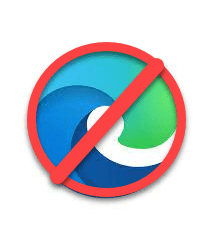
Slik deaktiverer du Microsoft Edge helt i Windows 11
Du kan enkelt deaktivere Microsoft Edge i Windows 11.
1. Høyreklikk først på Startikon på midten av oppgavelinjen, og klikk deretter på "Innstillinger“.
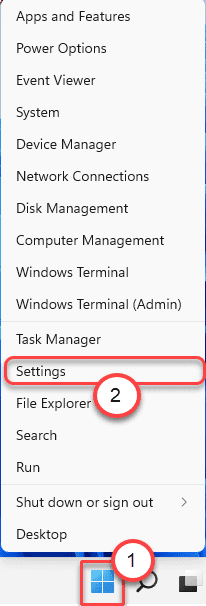
2. Når Innstillinger-menyen åpnes, klikker du på "i venstre ruteApper“.
3. Trykk på "på høyre side"Standardapper“.
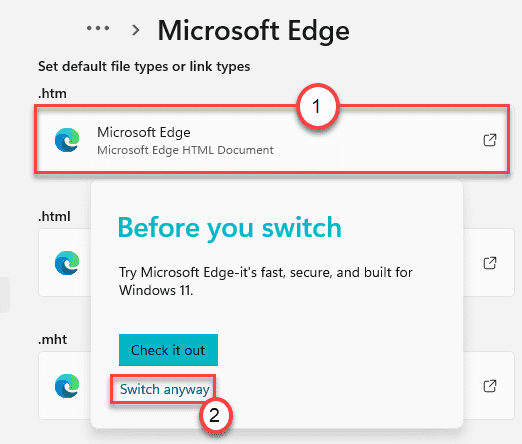
4. Gå deretter til «Angi standardinnstillinger for applikasjoner» på høyre side.
5. Skrive "Microsoft Edge" i boksen.
6. Klikk deretter på "Microsoft Edge“.
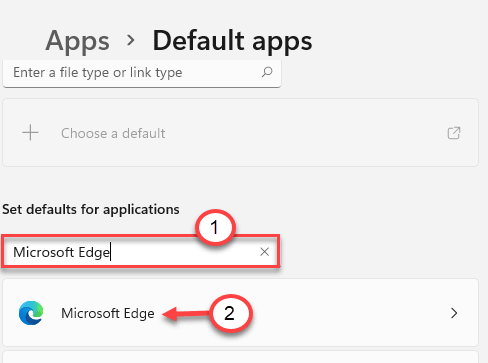
7. Du finner listen over utvidelser knyttet til Microsoft Edge -nettleseren.
8. Klikk på den første utvidelsen for å endre den. Du vil bli stampet av en annen irriterende melding.
9. Bare klikk på "Bytt uansett“.
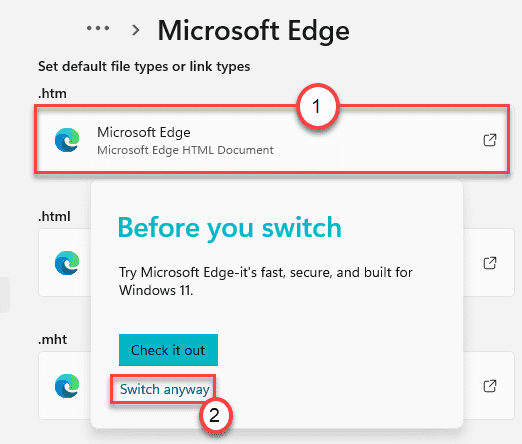
10. Videre vil du legge merke til en liste over nettlesere som er installert på datamaskinen din.
11. Velg din favorittleser fra listen. Hvis du ikke kan se det, klikker du på "Flere apper“.
12. Når du har valgt det, klikker du på "OK“.
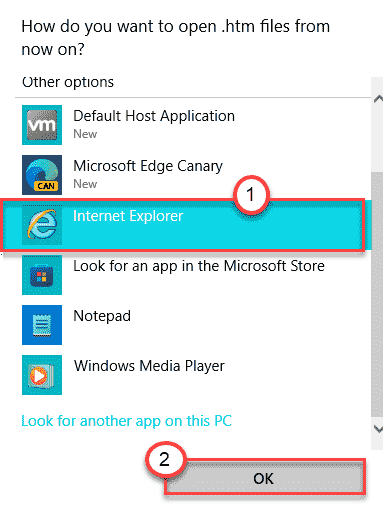
13. Gjenta de samme trinnene for andre utvidelser som er tilknyttet Microsoft Edge.
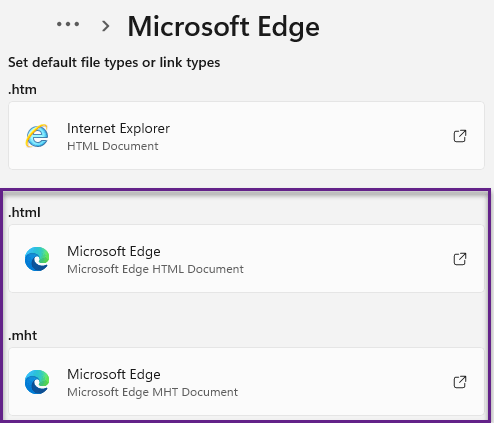
Lukk skjermbildet Innstillinger. Omstart datamaskinen din, og du er ferdig.
Det er det! Du ser ikke Microsoft Edge med mindre du åpner den på egen hånd.